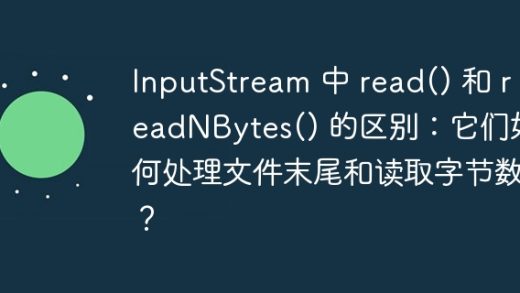在 windows 11 中创建自定义电源计划可以帮助您优化计算机的电源效率和性能。php小编草莓将在本篇文章中详细指导您如何创建自定义电源计划,让您灵活调整计算机的功耗和性能设置,以满足您的特定需求。
操作方法
在 Windows 11 上创建自定义电源计划
打开 开始菜单并键入控制面板。
从搜索结果中选择控制面板。
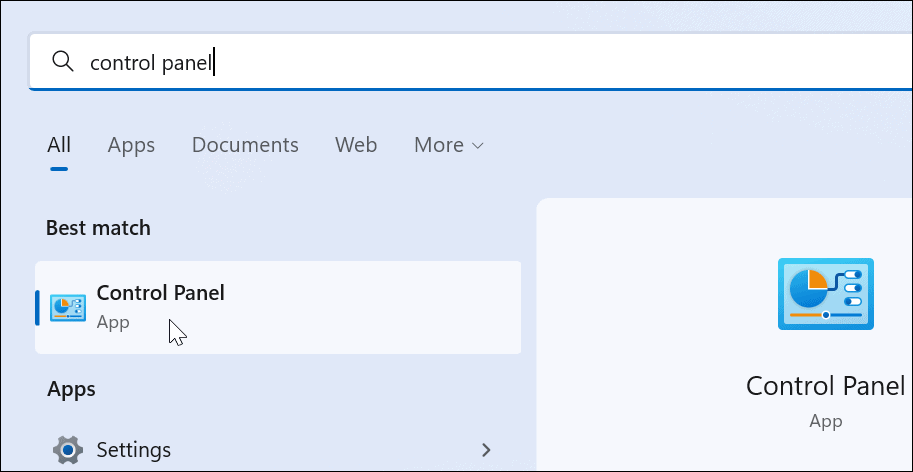
在控制面板中,将查看方式选项更改为大图标。
接下来,选择电源选项。
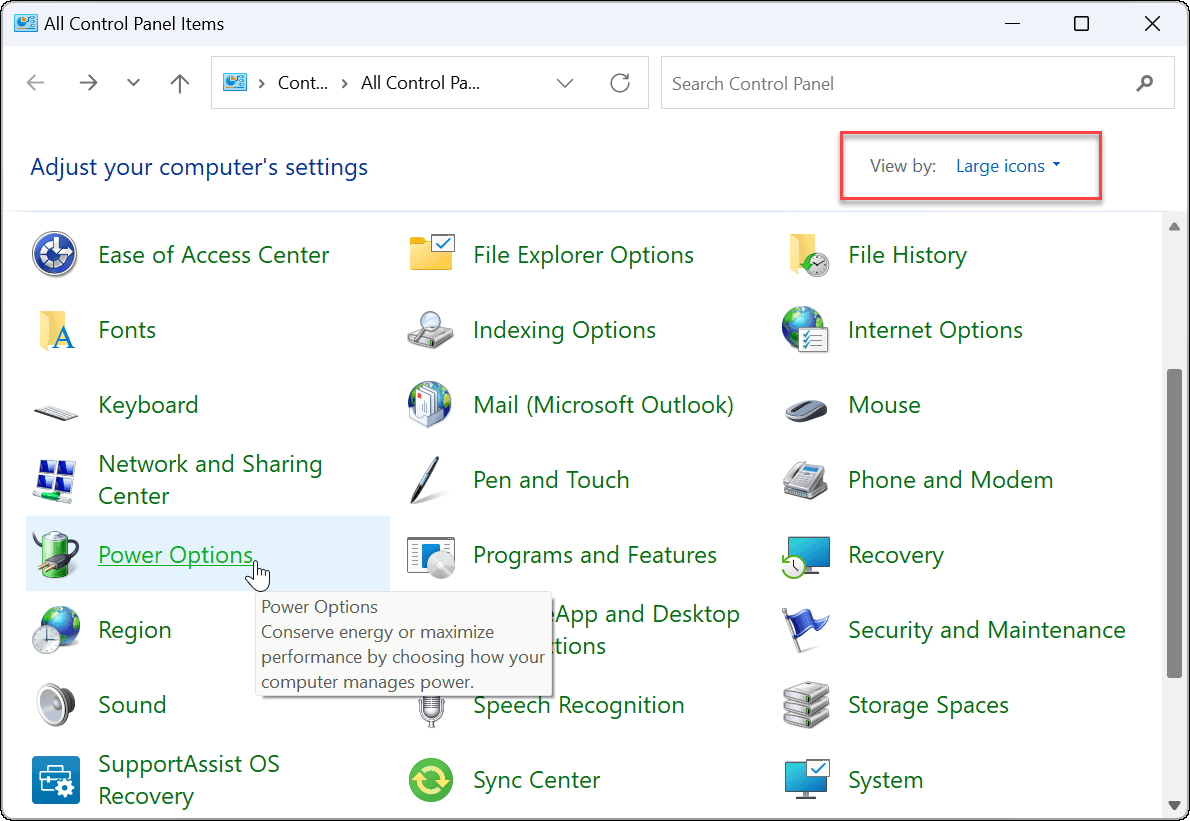
单击电源选项菜单中的创建电源计划选项。
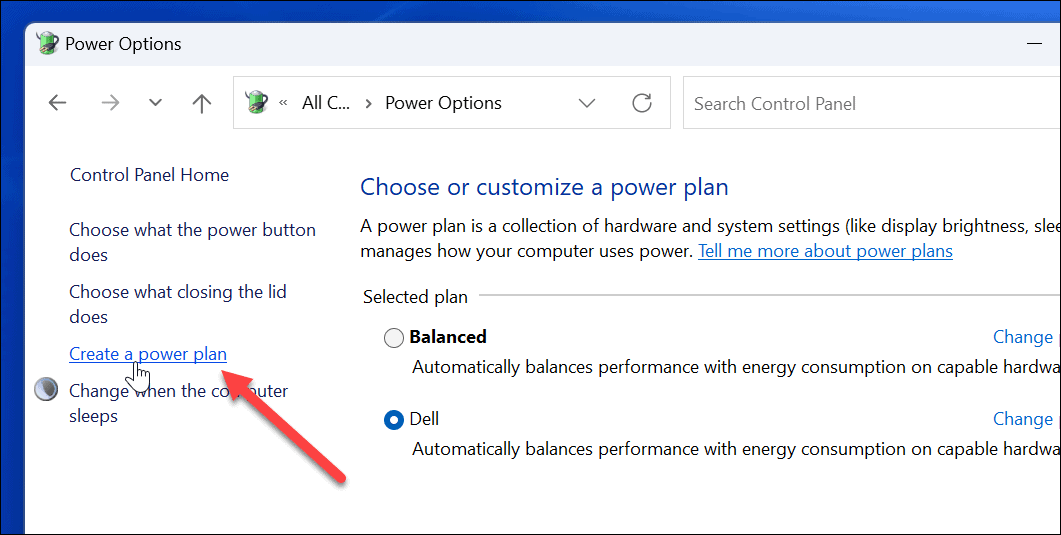
从提供的选项中选择您要使用的基本电源计划。
在底部的计划名称字段中为其指定一个描述性名称。
单击下一步。
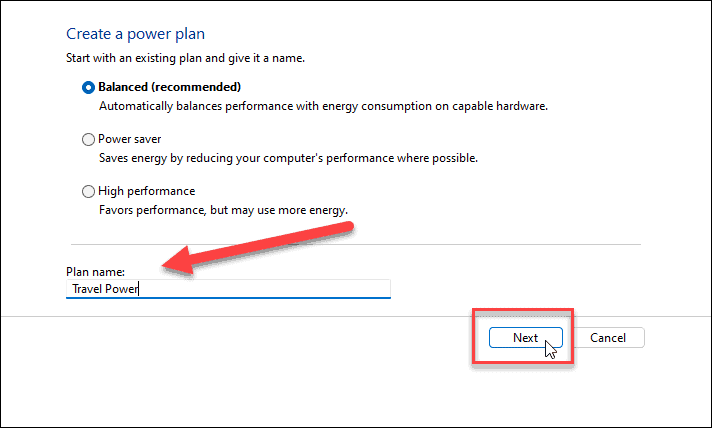
选择何时关闭显示器并使 PC 进入睡眠状态。
单击创建。
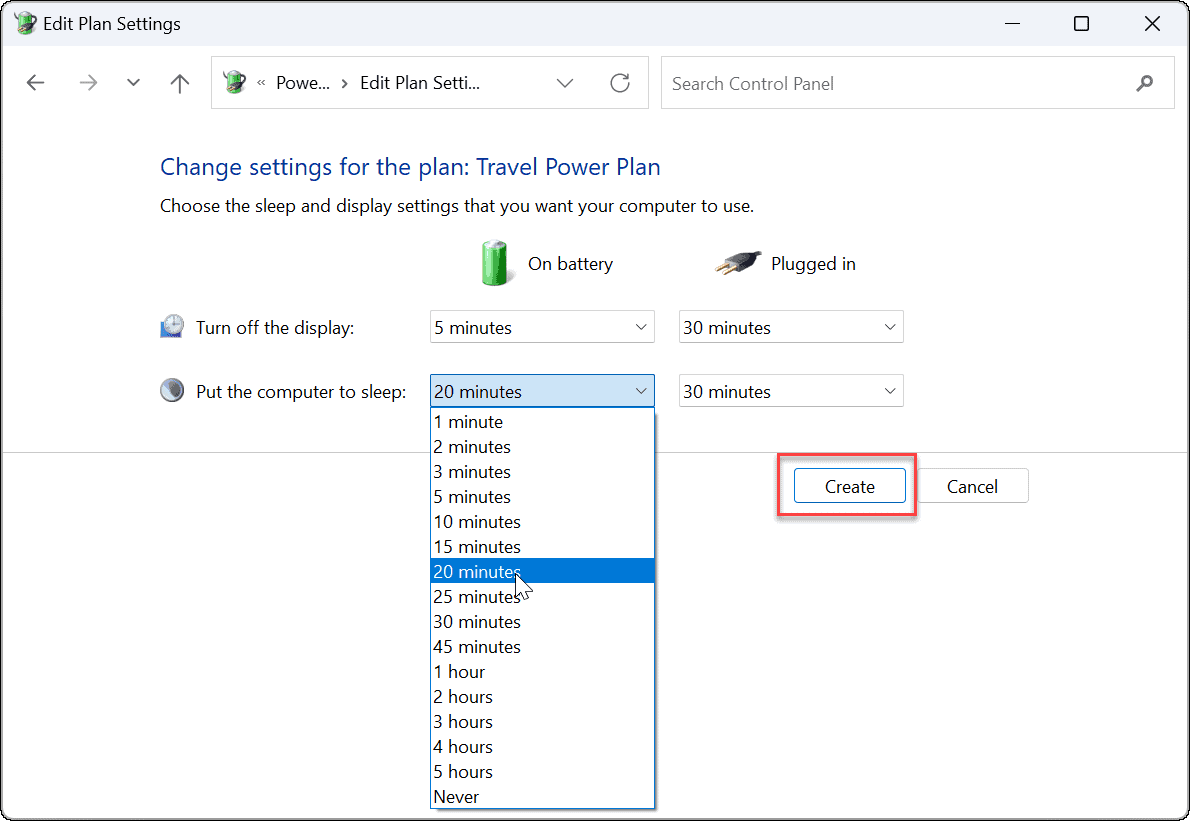
您创建的电源计划现在将成为“电源选项”部分中的一个选项。
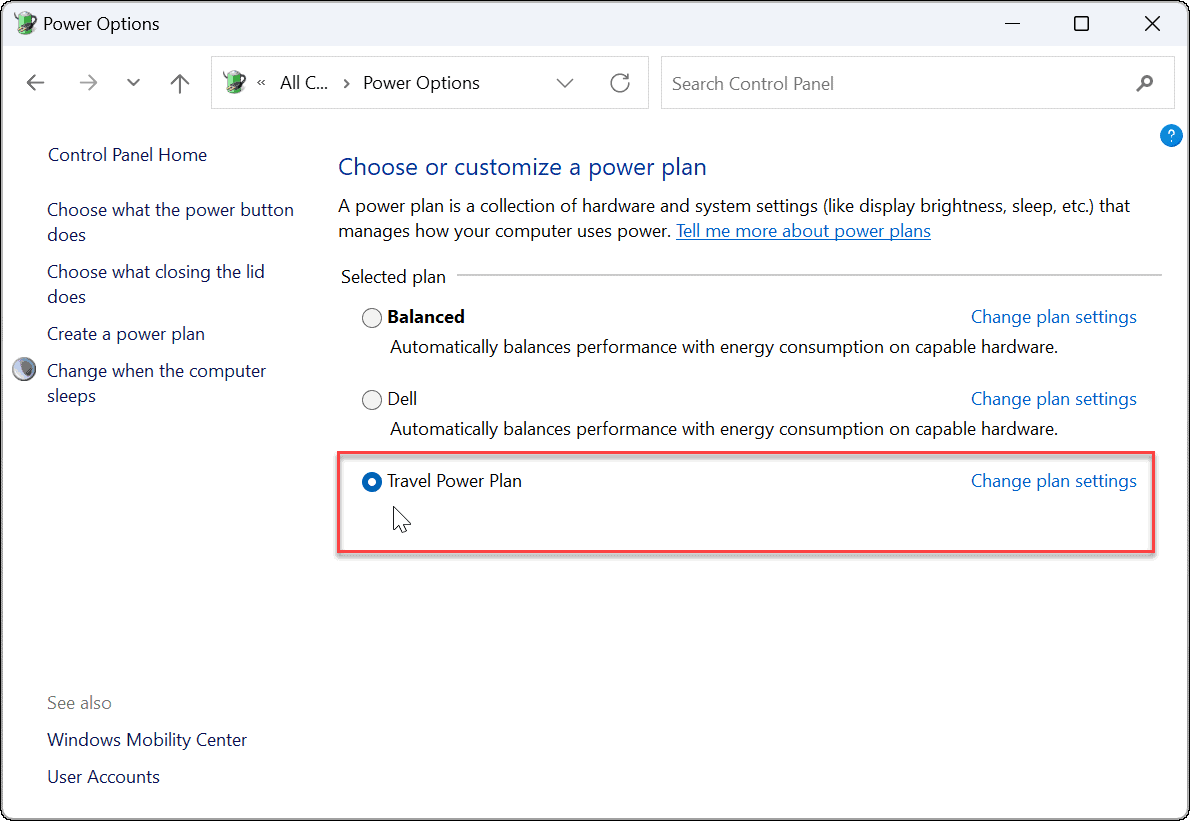
在 Windows 11 上自定义电源计划
打开开始菜单并搜索控制面板。
从搜索结果中选择控制面板。
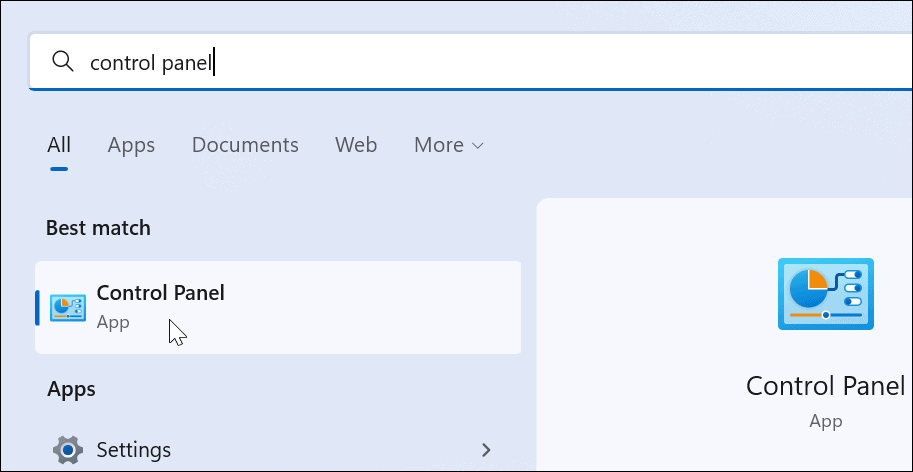
接下来,单击控制面板中的电源选项。
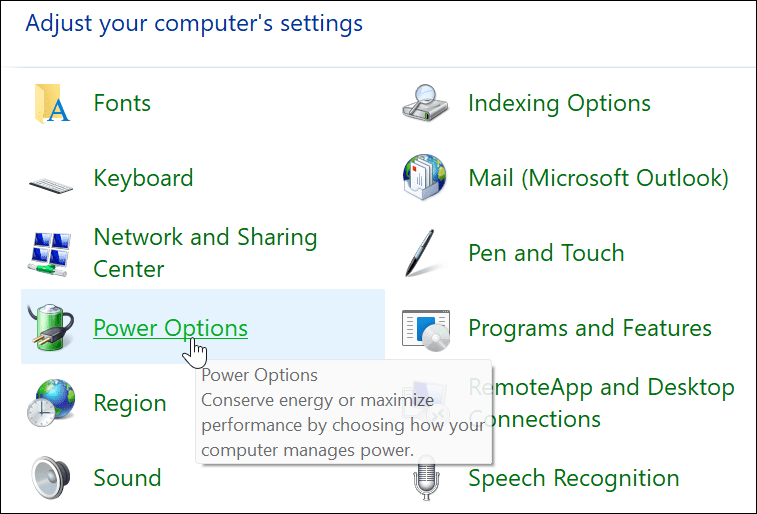
找到您的电源计划,然后单击它旁边的更改计划设置选项。
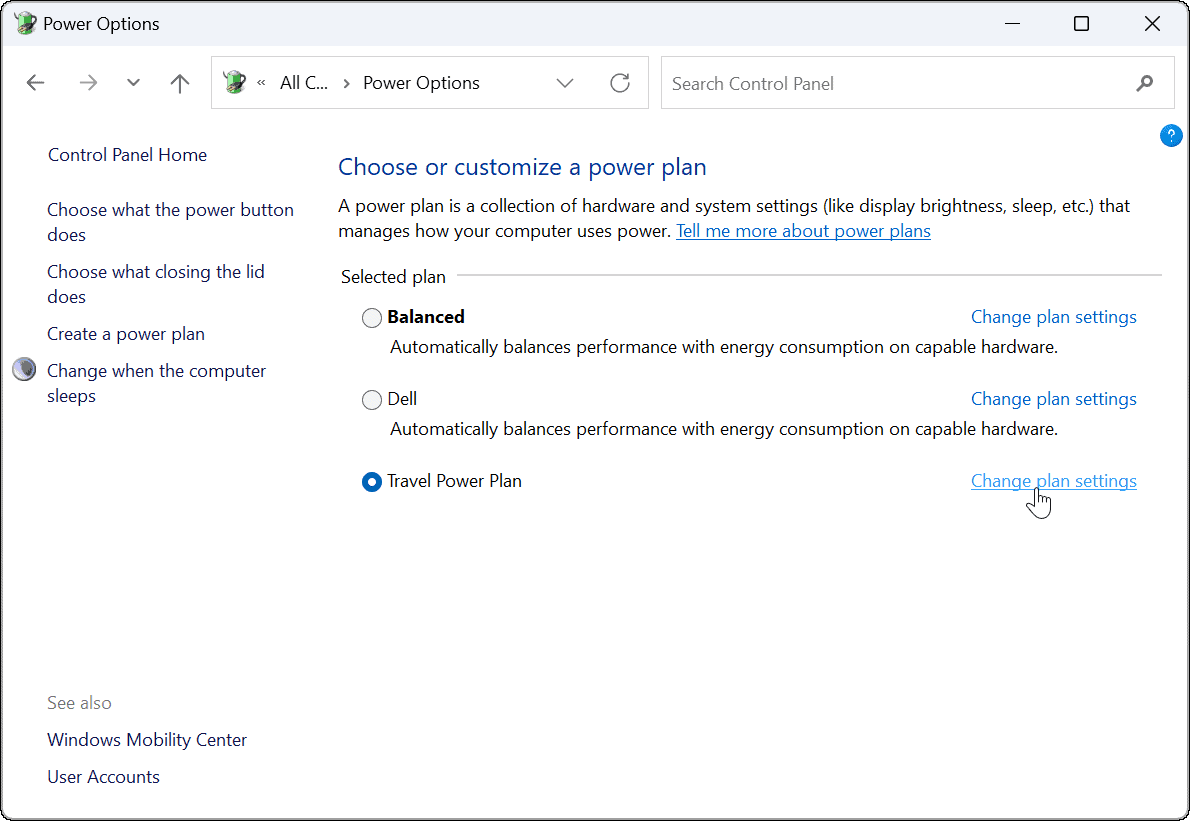
单击更改高级电源设置 选项。
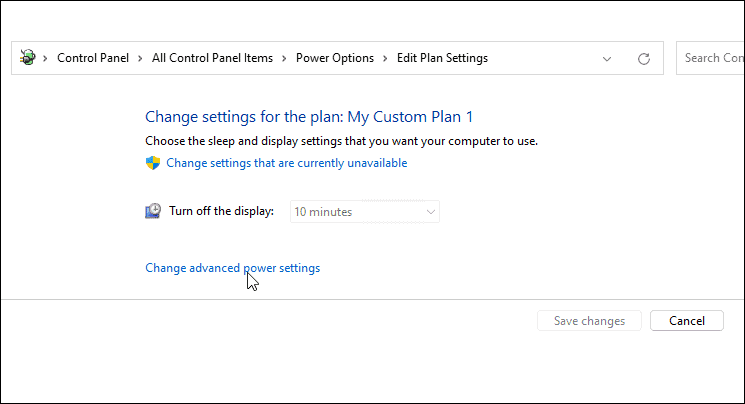
在打开的高级设置窗口中,进一步配置您的电源设置。
要保存更改,请按OK。
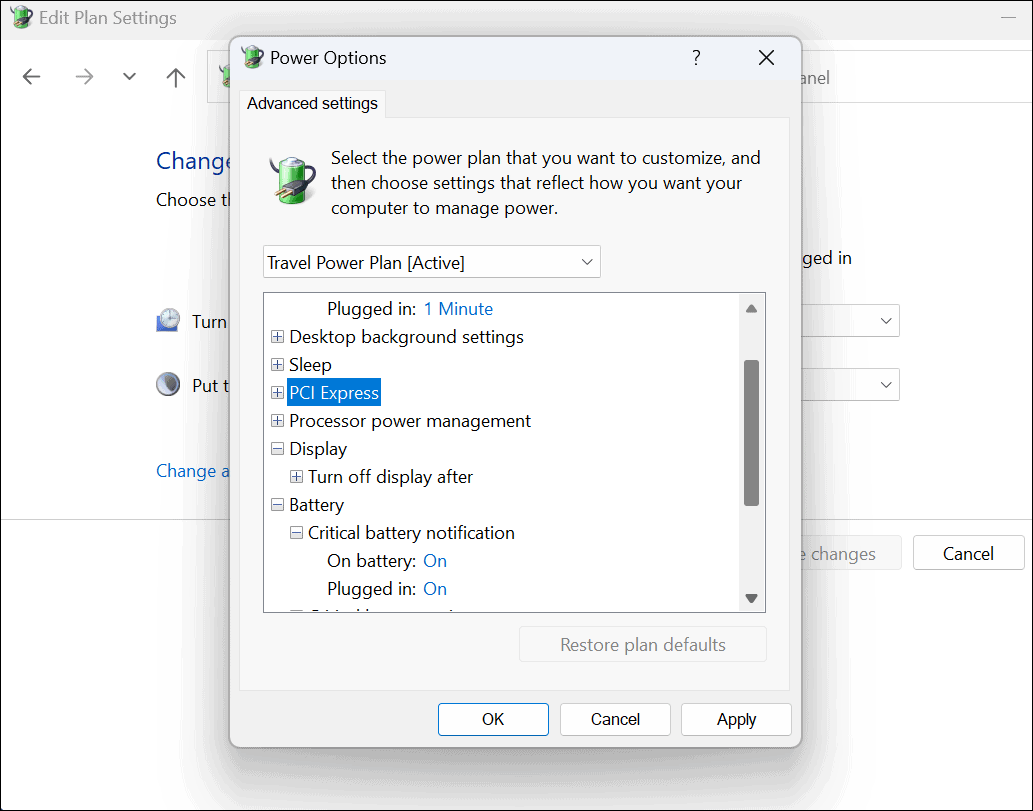
以上就是自定义电源计划怎么创建 系统创建自定义电源计划的方法教程的详细内容,更多请关注fdcservers其它相关文章!